工程师们可能经常遇到一个问题是如何自定义SOLIDWORKS工程图模板和图纸格式。我们都希望设计是能够传达制造所需的信息,而不希望花费大量时间创建工程图。让我们仔细研究一下定制过程,看看如何在这个过程中节省时间。
第一步是了解工程图模板和图纸格式如何在SOLIDWORKS中协同工作。我说协同工作,因为工程图模板和图纸格式是两种不同的文件类型。工程图模板用于创建新工程图,但该模板引用图纸格式。
在对模板或格式进行更改之前,需要进行一些整理工作。SOLIDWORKS会使用系统目录中的默认位置进行安装。强烈建议将该位置更改为非默认位置。为什么?如果SOLIDWORKS从计算机中删除,系统目录将被删除,所有文件将丢失。这个过程的全部目的是为了节省时间。自定义文件位置则不会。文件位置可以在系统选项中找到。正如您所看到的,绘图模板和工作表格式的位置在我的计算机上都得到了更新。如果公司中有多个用户,可以指定一个网络位置,以便所有用户都使用相同的文件集。
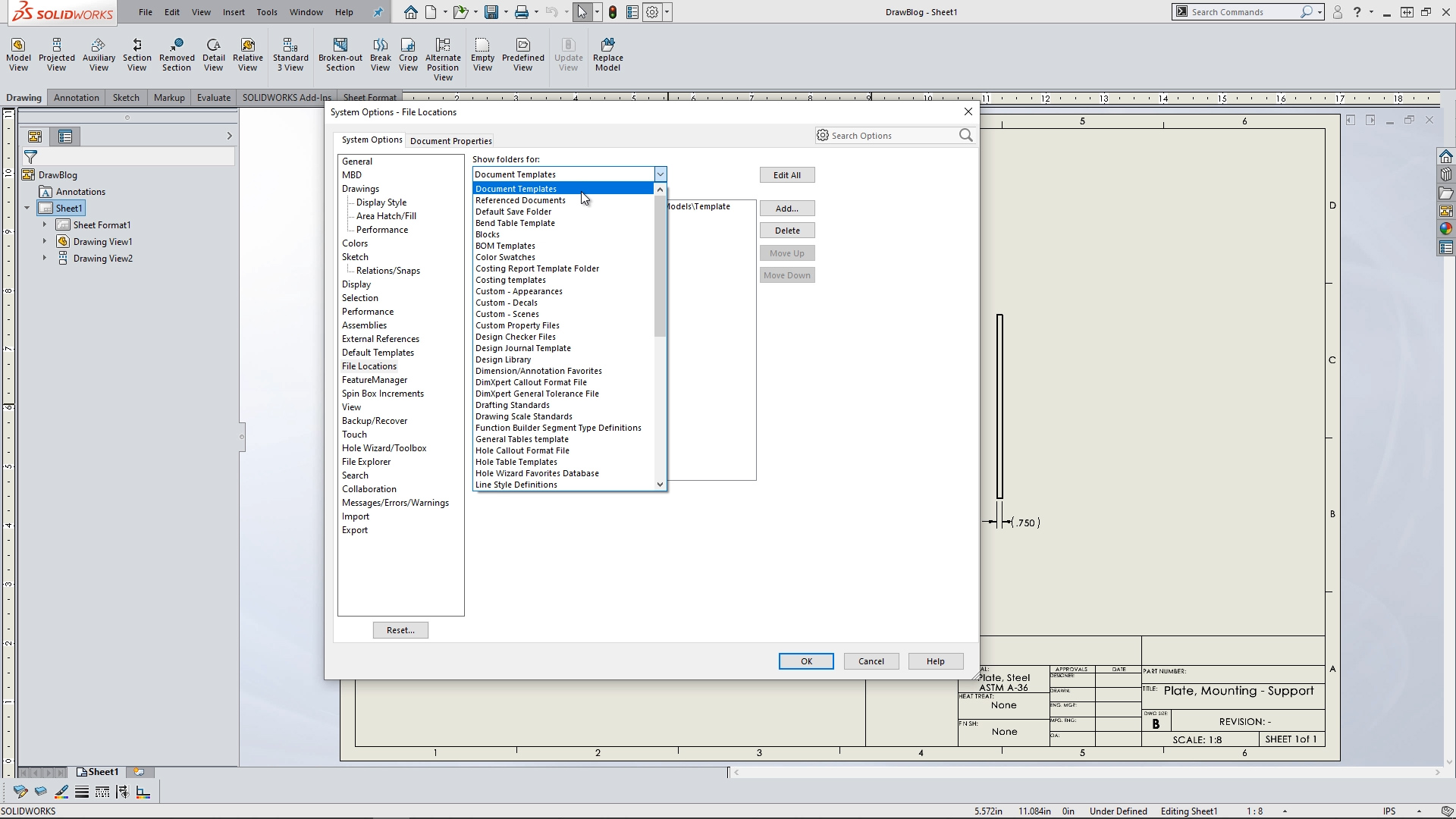
完成内部处理后,让我们开始自定义模板。最快的开始方法是从默认模板创建一个新的工程图。我们可以将其保存为新名称,或者根据需要替换现有的模板。也可以直接打开默认模板进行修改。
可以多种方式自定义工程图模板。可以针对每个模板针对图纸标准,注释,尺寸,出详图,文档单位以及其他各种更改来更新文档属性。可以修改“图纸属性”的“比例”和“投影类型”,以及前面提到的“图纸格式”规范。如果需要,也可以关闭格式显示。其他自定义项可以是添加便笺,表格和各种其他独特的工程图项目。像任何文件一样,请确保尽早保存并经常保存以防止更改丢失。最后,可以将“自定义属性”添加到“图形模板”。
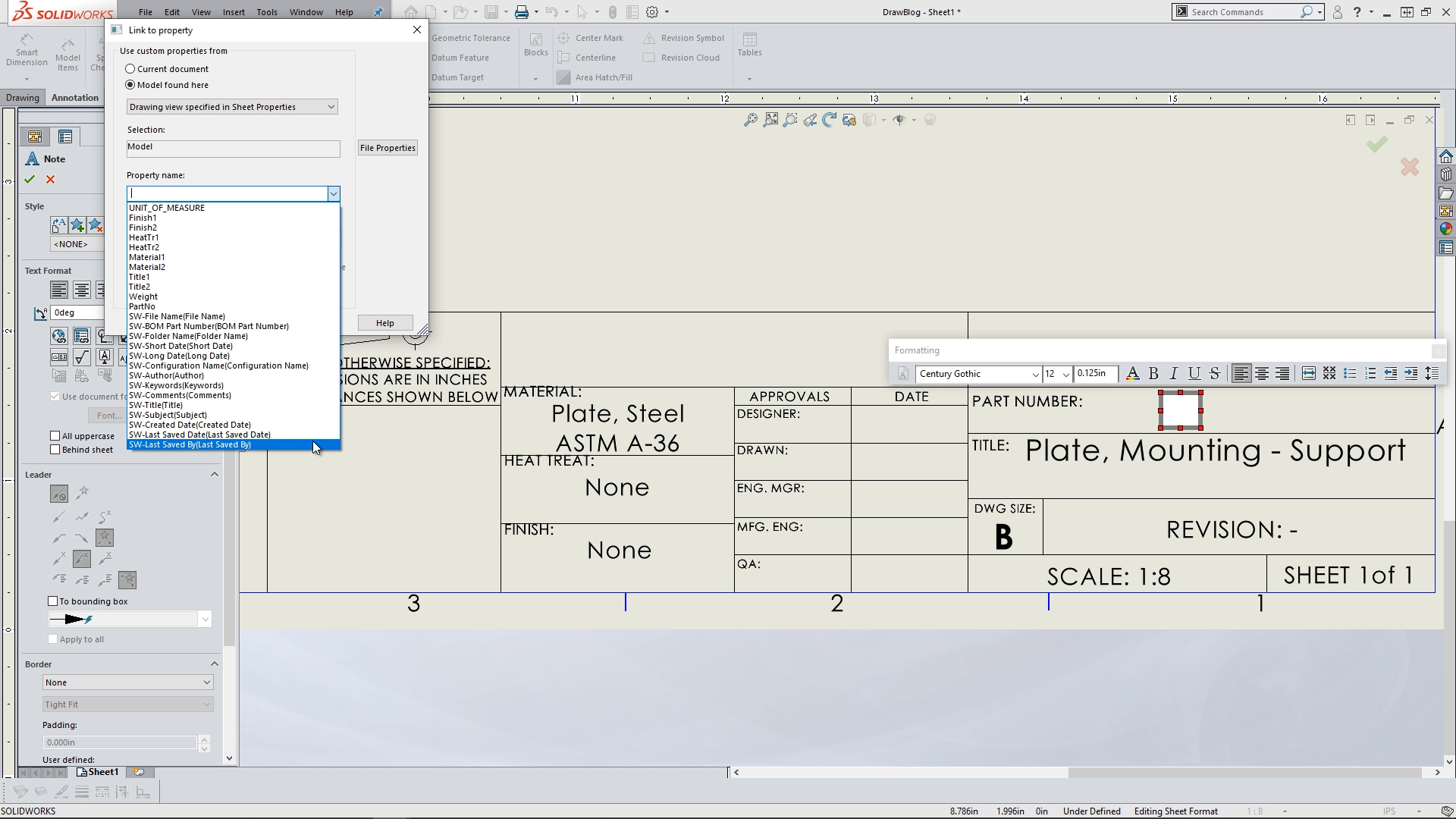
工作表格式是进行精简的地方。创建新图形时,将自动填充正确设置的图纸格式。减少用户完成文档所需的时间。
任何关于表单格式的讨论都必须包含绘图边框。设置边框的最快方法是使用“自动边框工具”。“它允许我们快速移除现有项目,只需要点击几下鼠标就可以得到边界区域、线条和其他属性设置。
完成边界后,接下来是标题栏。草绘了标题栏的线,并且像所有草图,尺寸和关系一样,用于确定设计意图。正确使用“关系”可以轻松地为更大的图纸尺寸调整标题栏的大小。为了自动填充标题栏,我们创建了链接到“属性”的注释。注释可以链接到工程图中使用的模型的属性,工程图本身或系统属性。如果使用模型属性,则必须使用所需的属性创建模型的工程图视图,然后创建注释。链接的注释完成后,便可以删除工程图视图。另一种省时的技术是使用标题栏字段。该工具允许在编辑工程图图纸时修改图纸格式的注释。如果“注释”链接到“定制属性”,包括“模型定制属性”,则这些属性会随更改自动更新。无需打开任何“模型”或“属性”窗口。
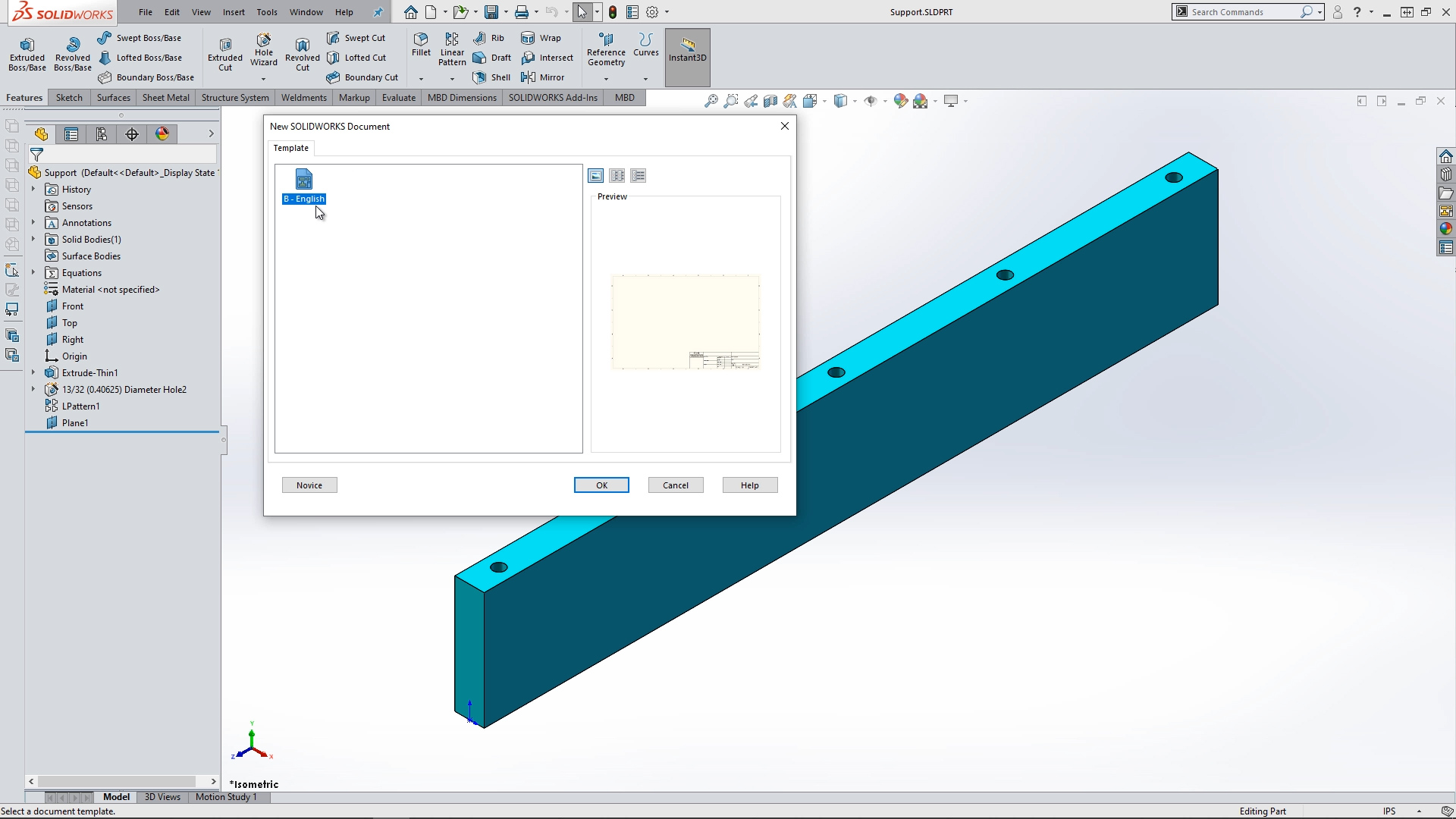
还可以根据需要将其他注释添加到工作表格式。锚位置也包括在此处,以便在添加到工程图时自动放置表格。
完成所有修改后,必须保存图纸格式。可以将其保存到现有文件中,也可以保存为新名称。完成此操作后,确认“图纸模板”在“图纸属性”中引用了正确的图纸格式。这两个步骤经常会被遗漏,多年来给SOLIDWORKS用户带来了很多不便。
许多公司喜欢对多张图纸使用不同的图纸格式,以节省后续图纸的空间。可以在工程图模板文档属性中设置。无需在创建新图纸时不断更改图纸格式。
慧都科技 是 正版SOLIDWORKS 西南片区正式授权经销商,拥有负责正版SOLIDWORKS免费试用,咨询,销售,技术支持,售后于一体的专业团队,旨在为企业提供一站式的三维设计解决方案。
想了解 正版SOLIDWORKS?可以联系我们的 慧都客服~或者直接拨打023-68661681
 023-68661681
023-68661681
 返回
返回

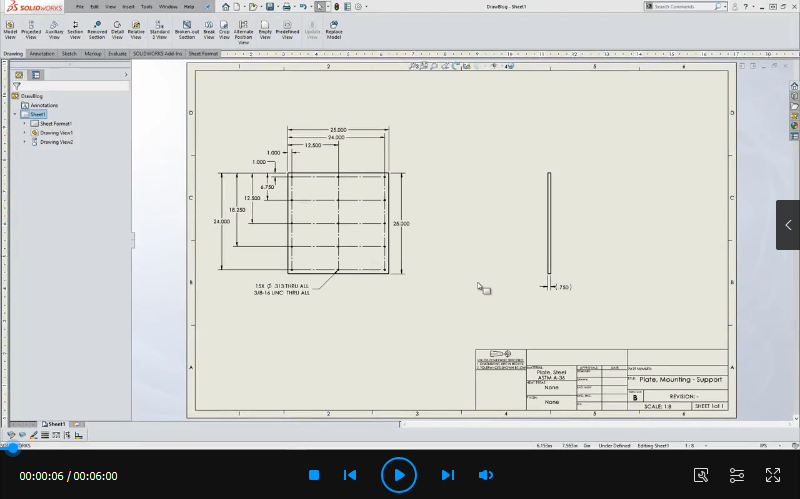


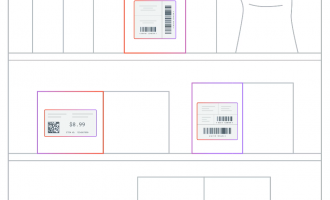
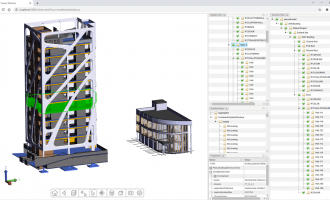


发表评论